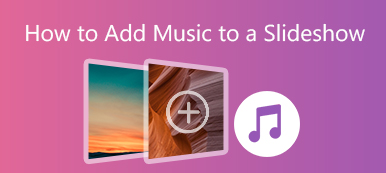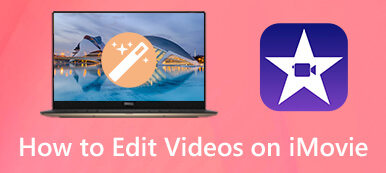Det här inlägget täcker fem effektiva metoder för att klippa ut delar av en video. För att trimma en video på din dator eller bärbara iOS/Android-enhet, eller föredrar att klippa videolängden online, kan du få den relaterade videoklipparen att göra det.

- Del 1. Klipp ut delar av videor på iPhone
- Del 2. Klipp ut delar av videor på Android
- Del 3. Gratis klippa ut delar av en video online
- Del 4. Trimma en video och klipp ut delar med iMovie
- Del 5. Bästa sättet att klippa videor utan att förlora kvalitet
- Del 6. Vanliga frågor om hur man klipper ut delar av videor
Del 1. Hur man gratis klipper ut delar av videor på en iPhone eller iPad
För att frigöra delar av en video på en iOS-enhet kan du använda den inbyggda trimningsfunktionen i iOS. Du bör veta att vissa grundläggande bild- och videoredigeringsfunktioner är designade i appen Foton. Du kan följa stegen nedan för att klippa delar av videor på en iPhone.
steg 1Kör Fotogalleri app på din iPhone och öppna sedan videon du vill klippa.
steg 2Klicka sedan på Redigera knappen i det övre högra hörnet för att se olika redigeringsalternativ. Du kan dra vänster och höger kant för att fritt klippa ut delar av en video. Du får en förhandsvisning i realtid av klippresultatet.
steg 3När du har klippt videon till en lämplig längd kan du trycka Färdig nere till höger och välj sedan att spara det som ett nytt videoklipp eller ersätta det ursprungliga.

Del 2. Hur man klipper ut delar av videor på en Android-enhet
Som Android-användare, när du gillar att klippa ut delar av en video, kan du välja att göra det i Google Foto. Om du lagrar dina videor i Google Foto-appen kan du ta följande guide för att enkelt klippa dem.
steg 1Öppna Google Foto-appen och öppna videon du vill trimma i Foton eller Album. Tryck på Redigera knappen på den nedre delen av din Android-skärm.
steg 2Nu kommer du att se några redigeringsverktyg visas under videoförhandsvisningen. Du kan flytta vänster och höger handtag för att klippa ut delar av din video. Efter det kan du trycka på Spara kopia knappen för att bekräfta din trimning.
Du kan också använda vissa videoklippsappar från tredje part för att klippa ut delar av en video på en Android-enhet. Du kan enkelt komma åt många associerade från Google Play Butik.
Del 3. Hur man klipper ut delar av videor online gratis
Oavsett om du vill klippa/trimma en video på en iPhone, iPad, Android-telefon eller dator kan du använda en videoklippare online. Det finns massor av videoklippningsverktyg som erbjuds på marknaden som kan hjälpa dig att trimma videor direkt i en webbläsare. Här tar vi det populära Kapwing videotrimmer som ett exempel för att erbjuda steg om hur man gratis förkortar en video online.
steg 1Öppna din webbläsare, sök efter Kapwing Video Trimmer och gå sedan till dess officiella webbplats. När du anger dess Trim Video sida kan du klicka på Välj en video knappen för att ladda upp ditt videoklipp. Alla vanliga videoformat stöds. Men det låter dig bara klippa en video på mindre än 250 MB.
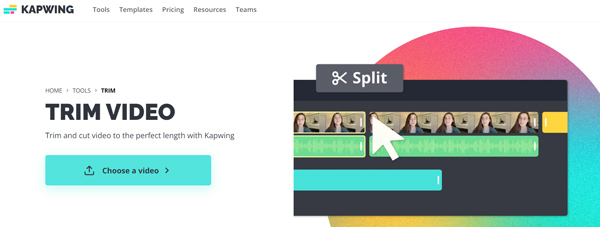
steg 2När din video har laddats kan du klicka på den för redigering. Här kan du använda handtagen i varje ände av banan för att fritt ta bort de oönskade delarna.
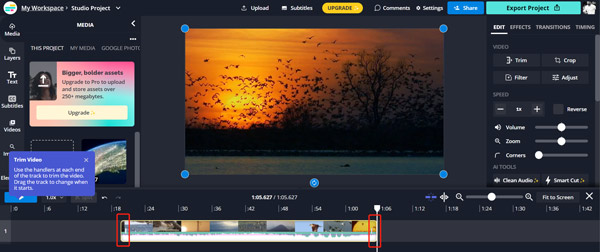
Del 4. Hur man trimmar en video och klipper ut delar med iMovie
När du behöver ta bort några onödiga delar från en video på en Mac, iPhone eller iPad kan du också lita på dess standardvideoredigerare, iMovie. Den är förinstallerad på alla Mac-datorer och gör att du enkelt kan klippa ut delar av en video.
steg 1Starta iMovie, skapa ett nytt projekt och ladda sedan din videofil till den. Du måste dra den till tidslinjen för senare redigering.
steg 2På tidslinjen kan du hålla pekaren över början eller slutet av videoklippet för att trimma. Du kan trimma en video på iMovie genom att dra klippets startpunkt eller slutpunkt.

iMovie stöder många videoformat som MOV, M4V, MP4, 3GP, FLV, AVI och mer. Förutom trimning har den också redigeringsfunktioner, inklusive beskära, rotera, vända, sammanfoga och andra. När du som iOS-användare behöver klippa en video med iMovie bör du först installera iMovie-appen gratis från App Store.
Del 5. Bästa metoden för att klippa ut delar av videor utan kvalitetsförlust
Video Converter Ultimate är en kraftfull videoredigerare som kan hjälpa dig att klippa vilken video som helst utan att förlora kvalitet. Alla populära videoformat stöds, såsom MP4, MKV, MOV, M4V, MPEG, FLV, AVI, VOB och mer. Den är utrustad med en Videoklippare verktyg för dig att klippa ut delar av en video baserat på ditt behov.

4,000,000 + Nedladdningar
Redigera och klipp ut delar av en video på Windows PC och Mac utan att förlora kvalitet.
Stöd 8K/5K/4K, HD och SD-videor och förlustfritt/förlustfritt ljud i mer än 500 format.
Bär verktygslåda med Video Trimmer, Video Merger, Video Enhancer och andra.
Erbjud redigeringsfunktioner inklusive klippa, kombinera, rotera, vattenstämpla, 3D, förbättra och mer.
Du kan ladda ner denna programvara för videoklippning gratis på din Windows eller Mac. Öppna den, klicka på Verktygslåda och välj sedan Videoklippare verktyg. Du kan klicka på plusknappen i mitten för att lägga till din videofil.

Du får fritt klippa ut delar av en video genom att flytta trimningsfälten eller ange specifika start- och sluttider.

Del 6. Vanliga frågor om hur man klipper ut delar av en video
Fråga 1. Hur klipper man ut delar av en video gratis i Windows 10?
Om du vill klippa ut delar av en video på en Windows 10-dator kan du lita på den förinstallerade Microsoft Photos-appen. Du kan välja att öppna din video med Foton, klicka på Redigera och skapa knappen och använd sedan dess Trimfunktion för att göra det.
Fråga 2. Hur klipper du en video med YouTube?
Logga in på ditt YouTube Studio-konto och klicka sedan på Innehåll för att öppna videon du vill trimma. Du kan klicka på Editor på den vänstra panelen för att visa olika redigeringsverktyg. Här kan du använda Trim & cut-funktionen för att enkelt klippa din video.
Fråga 3. Kan jag använda Google Foto för att trimma en video på iPhone?
Ja. Du kan gratis installera Google Foto-appen på din iPhone eller iPad från App Store. Du måste spara dina videor i Google Foto för redigering. När du öppnar videon i den kan du trycka på knappen Redigera och sedan använda dess Trim-funktion för att klipp din video till en lämplig längd på din iPhone.
Slutsats
Det här inlägget delar fem användbara metoder för att klippa ut delar av en video på olika enheter. Om du fortfarande har några relaterade frågor kan du välja att lämna ett meddelande i kommentarsfältet nedan eller kontakta oss direkt.